您现在的位置是:首页 >手机 > 2021-03-31 06:20:14 来源:
如何从iOS主屏幕或iPhone或iPad上的Dock查看最新文件
如果您经常在iOS中与“文件”应用程序进行交互,您可能会发现“文件”应用程序提供了一种快速,简便的方法,可以直接从iPhone或iPad的主屏幕查看最新文件。更好的是,您可以直接从iOS中的此快速文件访问功能启动近期文档。
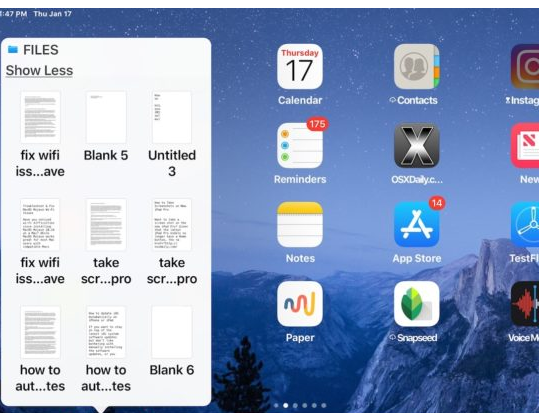
最新的文件技巧可在所有现代iOS设备上使用,但iPad和非3D Touch iPhone与3D Touch iPhone型号略有不同。
如何从iOS的主屏幕或Dock中查看最近的文件
要直接从iPad和许多iPhone机型上的iOS主屏幕查看最新文件,请使用以下方法:
点击并按住“文件”应用程序图标,如iOS主屏幕或Dock所示
点击并按住“文件”应用程序图标
查看最新文件列表,或点击“显示更多”以查看更多最新文件
如何在iOS Files应用中查看最新文件
点击“文件”弹出窗口中的任何文档,以在关联的应用程序中打开该文件
如果要退出“文件”应用程序的“最近的项目”视图,只需轻按一下即可,或者再次轻按该图标,它将关闭。或者,如果您点击显示的文件,则该文件和应用程序将自动打开。
此基本功能在大多数iOS设备上都是相同的,适用于所有带“文件”应用程序的iPad,以及所有不带3D Touch的iPhone机型。对于3D Touch iPhone机型,方法略有不同。
使用3D Touch从iOS主屏幕查看最新文件
在具有3D Touch或触觉反馈的iPhone型号上,用力按“文件”应用程序图标以查看最近的文件列表。其他所有内容都相同。
如何使用3D Touch在iPhone Files应用程序上查看最新文件
如果您在不带3D Touch的iPhone上点击并按住不带3D Touch,则最终会出现晃动的图标,该图标允许您删除3D Touch iPhone型号上的应用。
iOS中的“文件”应用程序为iPhone和iPad用户提供了各种文件系统,尽管它比Mac上的Finder要受限制的多,但它仍然提供了许多常见的文件系统功能,例如重命名文件,排序文件,标记文件的功能。,为文件创建新文件夹等。
顺便说一下,Mac用户也有许多不同的方式来访问最近的文件,包括“ Recents” Finder项(以前称为“ All My Files”),Apple菜单和“ Recents”菜单的“ Recent Items”子菜单,可选的Dock堆栈,在许多其他方法中,两指双击Dock图标。
















